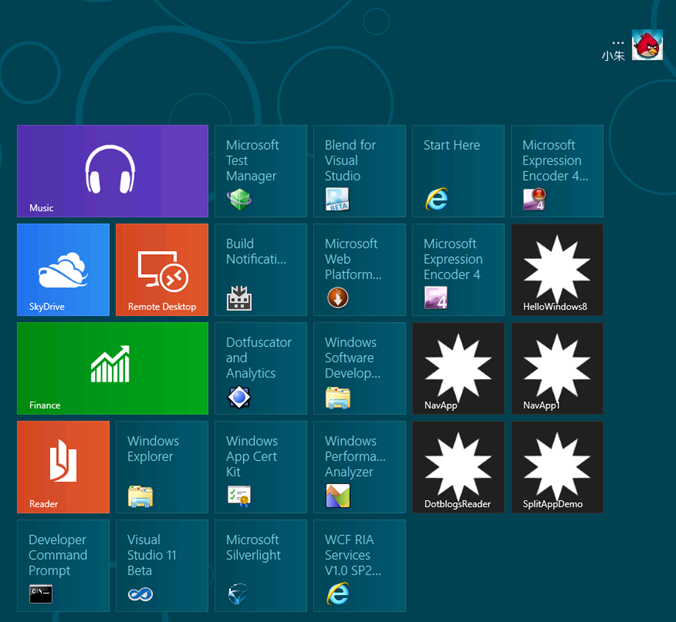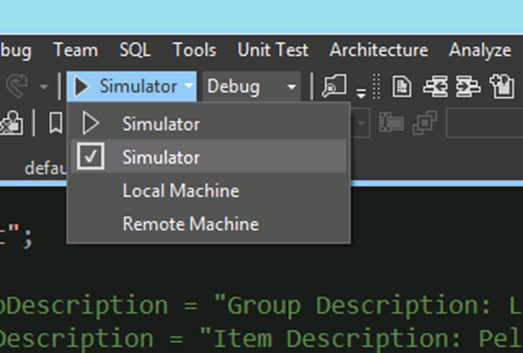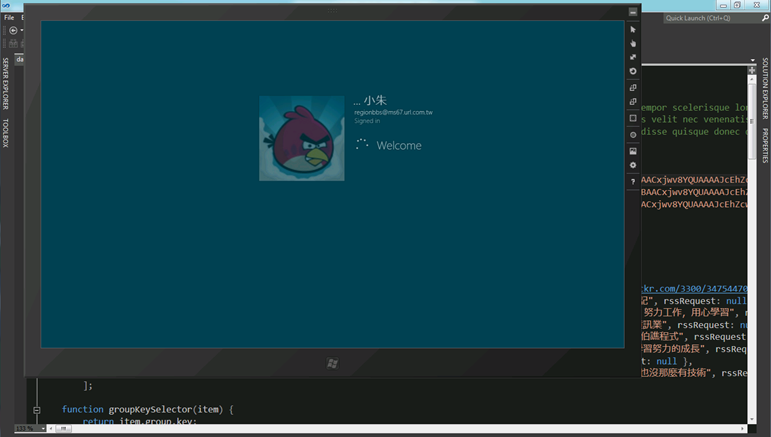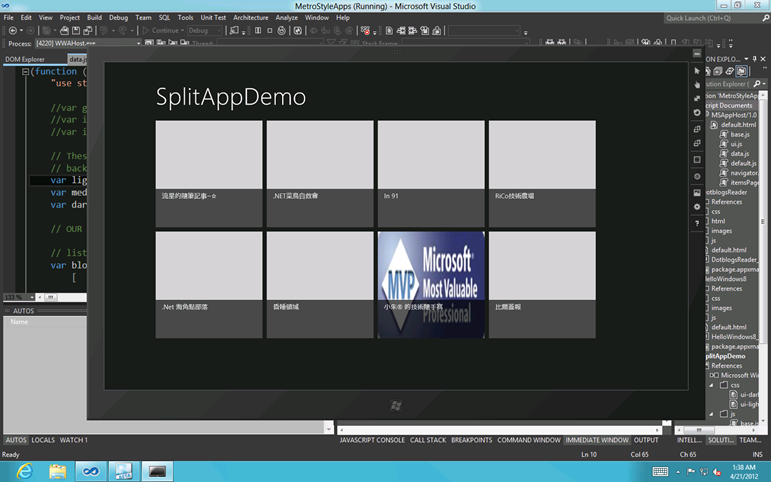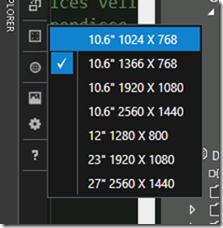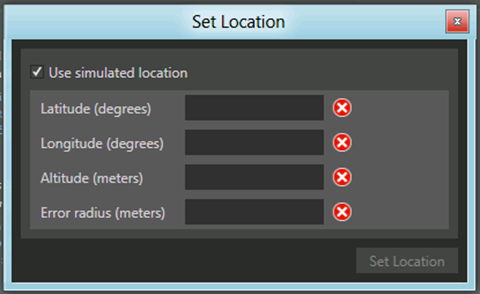今天因緣際會間,得知了 Visual Studio "11" 可以使用模擬器來測試應用程式,馬上就試用了,不但簡單,速度也很令人滿意。而且只要一個簡單的步驟,就能採用模擬器來啟動自己的 Metro-style application。
在 Windows 8 中使用 Visual Studio "11" 開發 Metro-style application,最常用的測試方式應該會是直接按 F5 啟動,然後用本機來測試應用程式,這是筆者之前所做的開發與測試方式,但老實說發行到本地電腦上的話,Visual Studio 會在桌面上建立一些資訊,當應用程式一多時,會有一堆無意義的圖示放在桌面區內,像這樣:
再者如果啟動了 Metro-style application,又想要切回到 Visual Studio 時,步驟要好幾步,不像原本的 Windows 介面選視窗而已,相當的不方便,但今天因緣際會間,得知了 Visual Studio "11" 可以使用模擬器來測試應用程式,馬上就試用了,不但簡單,速度也很令人滿意。而且只要一個簡單的步驟,就能採用模擬器來啟動自己的 Metro-style application。
若想要用模擬器測試應用程式,只要在啟動應用程式偵錯的地方,選擇使用 Simulator 就可以了:
改用 Simulator 啟動後,在 Visual Studio 啟動應用程式時,會啟動 Windows Simulator:
然後就會直接載入你的應用程式:
這個模擬器和 Windows 8 環境的擬真度很高,連同 Start Menu 和桌面環境都可以模擬的出來,筆者認為這是使用新的虛擬化技術所實作的成果,它不再是一個隔離的模擬器行程,而是一個獨立的虛擬機器:
我想裡面可能還可以繼續開,但沒事別那麼無聊比較好 ![]()
在這個模擬器內,可自由設定調整要使用的解析度:
也可以設定 Location,支援 GPS 的開發測試工作:
當然也有模擬 Touch 功能,旋轉螢幕的功能,以及抓圖的功能等等,非常好用,而且啟動速度很快,就連在 VM 中一樣可以使用 (筆者的環境就是在 VM 內做的)
Reference:
http://blogs.msdn.com/b/visualstudio/archive/2011/09/29/first-look-at-windows-simulator.aspx